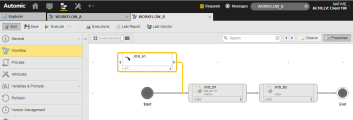Externe Abhängigkeiten in Workflows
Eine externe Abhängigkeit in einem Workflow ist die Darstellung einer externen Aufgabe, die mit einem bestimmten Status für eine oder mehrere Aufgaben im Workflow enden muss, damit die Verarbeitung beginnen kann. Dies bedeutet, dass externe Abhängigkeiten Vorgänger von einer oder mehreren Aufgaben innerhalb des Workflows sind. Um externe Abhängigkeiten von den restlichen Aufgaben im Workflow zu unterscheiden, haben ihre Aufgabenfelder gepunktete Linien.
Nachdem Sie eine externe Abhängigkeit hinzugefügt und mit ihrem Nachfolger verbunden haben, definieren Sie den Status, den die externe Abhängigkeit haben muss, damit der Nachfolger gestartet wird. Es gibt zwei Möglichkeiten, um den erwarteten Status der externen Abhängigkeit zu bestimmen:
- (Optional) Im Bereich Abschnitt "Ausführungseinstellungen" der externen Abhängigkeit können Sie den erwarteten Endstatus anzeigen.
- Auf der Registerkarte Zeit und Abhängigkeiten der Nachfolgeraufgabe geben Sie an, was geschehen soll, wenn der erwartete Status erreicht ist.
Beispiel: Sie definieren, dass der erwartete Endstatus der externen Abhängigkeit ENDED_NOT_OK ist, und dass die Nachfolgeraufgabe nur gestartet werden soll, wenn die vorangehende Aufgabe den Status ENDED_OK aufweist. Wenn die externe Abhängigkeit den Status ENDED_NOT_OK erreicht, zeigt sie tatsächlich den Status ENDED_OK an, da die erwartete Statusbedingung erfüllt ist. Somit kann der Nachfolger gestartet werden.
Externe Abhängigkeiten können nur in Standard-Workflows definiert werden.
Weitere Informationen zum Hinzufügen von externen Abhängigkeiten zu einem Workflow finden Sie unter Aufgaben zu einem Workflow hinzufügen.
Diese Seite beinhaltet Folgendes:
Beispiel
Dieses Beispiel beschreibt ein einfaches Szenario, das die Verwendung von externen Abhängigkeiten veranschaulicht:
- WORKFLOW_A enthält zwei Jobs: JOB_A1 und JOB_A2.
- WORKFLOW_B enthält zwei Jobs: JOB_B1 und JOB_B2.
- JOB_B1 muss warten, bis JOB_A1 erfolgreich abgeschlossen wurde. Erst dann kann der Job starten.
Um diese Abhängigkeit in WORKFLOW_B zu erstellen, fügen Sie JOB_A1 als externe Abhängigkeit ein:
-
Führen Sie eine der folgenden Aktionen aus:
-
Klicken Sie mit der rechten Maustaste auf eine beliebige Stelle im Workflow-Editor und wählen Sie Vorhandenes Objekt hinzufügen.
Suchen Sie in dem Dialogfeld, das jetzt geöffnet wird, nach JOB_A1, und wählen Sie ihn aus. Aktivieren Sie dann das Kontrollkästchen Als externe Abhängigkeit einfügen unten im Dialogfeld.
-
Öffnen Sie den Explorer (Process Assembly) und den Workflow in zwei getrennten Browserfenstern.
- Suchen Sie im Explorer-Fenster nach JOB_A1, und verwenden Sie die Drag-and-Drop-Funktion, um ihn in den im Workflow einzufügen.
- Klicken Sie mit der rechten Maustaste auf JOB_A1, und wählen Sie aus dem Kontextmenü die Option In externe Abhängigkeit umwandeln.
-
- JOB_A1 wird als externe Aufgabe im Workflow angezeigt. Er besitzt ein gestricheltes Aufgabenfeld.
-
Verbinden Sie JOB_A1 mit einem oder mehreren Aufgaben im Workflow. In diesem Beispiel ist er mit JOB_B1 verbunden. JOB_A1 ist der Vorgänger von JOB_B1. Externe Aufgaben haben keine Vorgänger:
- Wählen Sie JOB_B1, und klicken Sie mit der rechten Maustaste, um Eigenschaften auszuwählen.
-
Öffnen Sie die Registerkarte Zeit & Abhängigkeiten, um zu konfigurieren, wie sich die Aufgabe in Abhängigkeit vom Status der externen Abhängigkeit verhalten soll.
Status der externen Aufgabe
In der Process Monitoring-Perspektive wird JOB_A1 je nach Status in unterschiedlichen Farben angezeigt, während der Workflow ausgeführt wird:
-
Weiß
Die externe Aufgabe wurde noch nicht verarbeitet
-
Dunkelgrau
Die auf der Registerkarte Externe Abhängigkeit festgelegte Bedingung wurde erfüllt
-
Blau
Die externe Aufgabe wird weiterhin ausgeführt, daher befindet sich die externe Abhängigkeit in einem Wartestatus
Blockiert die externe Aufgabe, bleibt die externe Abhängigkeit im Wartestatus (blau). Wenn Sie die Blockierung manuell entfernen, sind die Bedingungen der externen Abhängigkeit nur erfüllt, wenn der erwartete Status in ihren Eigenschaften auf ANY_OK_OR_UNBLOCKED oder ENDED_OK_OR_UNBLOCKED gesetzt ist. Andernfalls bleibt die externe Abhängigkeit im Wartestatus.
Hinweise:
Der Status einer externen Aufgabe wird über deren Ausführungsdaten ermittelt. In folgenden Situationen ist daher kein Status verfügbar:
- Die externe Aufgabe wurde noch nicht verarbeitet. Zum Beispiel ist die externe Abhängigkeit ein Objekt, das soeben erstellt, dupliziert, importiert oder transportiert wurde.
-
Die Ausführungsdaten wurden reorganisiert, und der Status der externen Aufgabe ist nicht mehr verfügbar. Eine externe Abhängigkeit bezieht sich beispielsweise auf eine Aufgabe, die immer am Monatsbeginn läuft. Ein Workflow, der immer am 10. des Monats verarbeitet wird, kann den Status nicht ermitteln, wenn die Ausführungsdaten jeden zweiten Tag aus der Datenbank entfernt werden.
In beiden Situationen zeigt Ihre Auswahl in der Gruppe Überprüfe, ob die externe Aufgabe mit demselben logischen Datum aktiviert wurde wie der Workflow keine positiven Resultate und die Sonst--Aktion wird angewendet.
Status der externen Abhängigkeit
Der Status der externen Aufgabe ist nicht identisch mit dem Status der externen Abhängigkeit. Eine externe Abhängigkeit kann nur einen der folgenden Status haben:
- ENDED_OK
- ENDED_INACTIVE
- ENDED_SKIPPED
- ENDED_OK_OR_INACTIV
Best Practices
Das System wurde entwickelt, um überlappende Situationen zu vermeiden. Das heißt, dass eine Instanz (eine Ausführung) einer externen Aufgabe in nur einer Instanz (Ausführung) des Workflows verwendet wird, in dem sie als externe Abhängigkeit genannt wird. Berücksichtigen Sie dies, wenn Sie den Zeitraum konfigurieren, innerhalb dessen die externe Aufgabe mit dem gewünschten Status beendet sein muss, damit der Nachfolger im Workflow starten kann. Weitere Informationen zum Konfigurieren dieses Zeitraums finden Sie unter Abschnitt "Ausführungseinstellungen".
Siehe auch: